حل مشکل Sim Not supported در آیفون
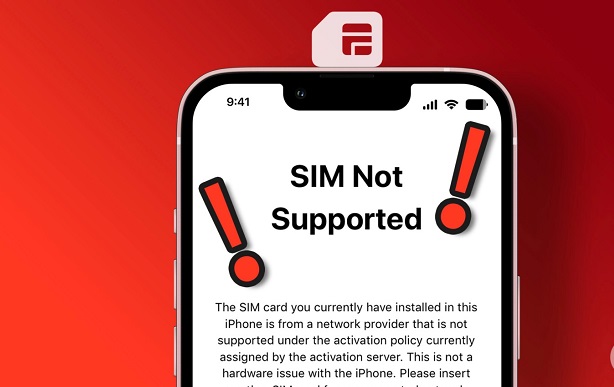
حل مشکل Sim Not supported در آیفون، گاهی اوقات ممکن است سیم کارت جدیدی دریافت کرده و آن را در آیفون خود قرار دهید، اما پس از قرار دادن سیم کارت، با مشکل عدم پشتیبانی از سیم کارت مواجه شوید. در این مقاله از کافه نیوز با ۱۰ راه حل مشکل SIM Not Supported در آیفون آشنا می شویم.
رفع مشکل SIM Not Supported آیفون
سیم کارت هایی که در گوشی های هوشمند استفاده می کنید گاهی ممکن است با مشکلات مختلفی مواجه شوند. برخی از این مشکلات به دلیل غیرفعال بودن سیم کارت، عدم آنتن دهی و … است. یکی از مشکلاتی که ممکن است با آن مواجه شوید مشکل پشتیبانی نشدن سیم کارت آیفون است. زمانی که سیم کارت در گوشی پشتیبانی نمی شود با این مشکل مواجه خواهید شد. در زیر به بررسی علت و روش های حل این مشکل می پردازیم.
دلیل مواجه شدن با خطای SIM Not Supported چیست؟
هنگامی که سیم کارت شما به مخابرات قفل می شود، پیام SIM supported را مشاهده می کنید. یعنی نمی توانید سیم کارت اپراتور دیگری را در گوشی خود قرار دهید. برای بررسی اینکه آیا آیفون شما قفل است یا خیر، ابتدا تنظیمات آیفون را باز کنید. در صفحه تنظیمات اصلی گزینه General را انتخاب کنید. در صفحه عمومی، روی About ضربه بزنید. در نهایت، Carrier Lock را پیدا کنید. اگر آیفون شما قفل باشد، No SIM Restrictions جلوی گزینه Carrier Lock ظاهر می شود.
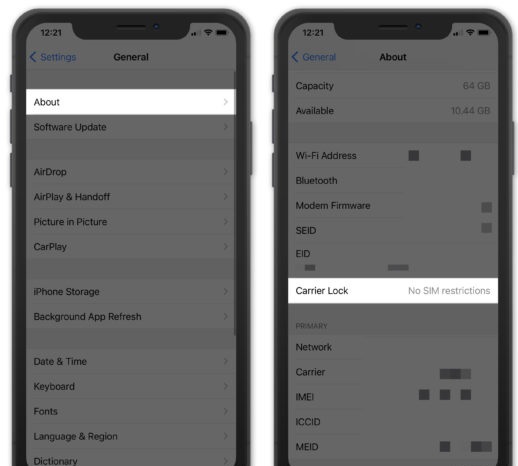
اگر این گزینه را نمی بینید یا چیز دیگری در این قسمت نوشته شده است به این معنی است که آیفون شما با مشکل مواجه شده است. برای حل مشکل خود مراحل زیر را دنبال کنید.
مراحل ذکر شده در روش های مختلف ممکن است در گوشی شما کمی متفاوت باشد. به طور کلی، مراحل مشابه هستند، اما ممکن است نام مرحله در گوشی شما متفاوت باشد.
با برداشتن و قرار دادن مجدد سیم کارت، سیم کارت پشتیبانی نشده در آیفون را حل کنید
گاهی اوقات مشکل عدم پشتیبانی سیم کارت در آیفون به دلیل قرارگیری نادرست سیم کارت در گوشی است. هنگامی که سیم کارت به درستی وارد نشده باشد، گوشی آن را تشخیص نمی دهد و با مشکلاتی مانند عدم پشتیبانی از سیم کارت مواجه خواهید شد. برای حل این مشکل، ابتدا می توانید قبل از هر تنظیم، بررسی کنید که سیم کارت به درستی وارد شده است یا خیر. برای این کار پین سیم کارت را داخل گوشی قرار داده و شیار سیم کارت را بردارید.

پس از برداشتن سیم کارت، بررسی کنید که سیم کارت به درستی وارد شده باشد. اگر به درستی وارد نشده است، آن را تعمیر کنید و سپس شیار سیم کارت را داخل گوشی قرار دهید. پس از قرار دادن سیم کارت، گوشی را روشن کنید و ببینید آیا همچنان با سیم کارتی که در آیفون پشتیبانی نمی شود مواجه هستید یا خیر.
فعال نبودن سیم کارت دلیل مشکل SIM Not Supported
بعد از تعمیر شیار سیم کارت، نکته بعدی که باید بررسی کنید تا مشکل پشتیبانی نشدن سیم کارت در آیفون برطرف شود، فعال بودن یا نبودن سیم کارت است. اگر سیم کارت شما فعال نباشد مشکل ایجاد می کند. در این شرایط مشکل از گوشی شما نیست. بنابراین می توانید با شرکت مخابراتی خود تماس بگیرید و بررسی کنید که آیا سیم کارت فعال است یا خیر. اگر فعال نیست آن را فعال کنید.

برای رفع مشکل سیم کارت همراه اول در آیفون، گوشی را ریبوت کنید
پس از اطمینان از قرار گرفتن سیم کارت در جای مناسب و سالم بودن سیم کارت، می توانید گوشی خود را خاموش کرده و پس از چند دقیقه دوباره آن را روشن کنید. بسیاری از مشکلاتی که گوشی با آن مواجه است به خاطر یک سری باگ های کوچک است. این خطاهای جزئی باعث می شود گوشی شما به درستی کار نکند و با مشکلاتی مانند مشکل سیم کارت پشتیبانی نشده مواجه شود. در این شرایط، یکی از سریع ترین و ساده ترین راه ها برای حل مشکل، راه اندازی مجدد گوشی است. راه اندازی مجدد گوشی می تواند بسیاری از مشکلات شما را حل کند. نحوه خاموش کردن آیفون در مدل های مختلف کمی متفاوت است که در ادامه به آن خواهیم پرداخت.
آیفون X به بعد: در این مدل دکمه پاور را به همراه دکمه افزایش صدا نگه دارید. پس از چند ثانیه، Slide to power off را خواهید دید. هنگامی که Slide to power off را مشاهده کردید، دکمه ها را رها کرده و نوار لغزنده را به سمت راست بکشید.
آیفون ۸ و مدلهای آیفون قدیمیتر: در آیفون ۸ و مدلهای آیفون قدیمیتر، دکمه کناری را فشار دهید تا Slide to Power Off را ببینید. پس از مشاهده Slide to power off، نوار لغزنده را به سمت راست بلغزانید.
iPhone SE: در گوشی های iPhone SE، دکمه پاور را فشار دهید. دکمه پاور در بالای این گوشی ها قرار دارد.

پس از انجام این کار گوشی شما خاموش می شود. چند دقیقه صبر کنید و دوباره آن را روشن کنید.
رفع مشکل سیم کارت ایرانسل در آیفون با روشن و خاموش کردن حالت هواپیما
در گوشی های هوشمند قابلیتی به نام حالت هواپیما وجود دارد. با روشن شدن این قابلیت امکان تماس، دریافت یا ارسال پیام وجود ندارد و امکان استفاده از اینترنت و … غیر فعال می شود. زمانی که سیم کارت خود با مشکلاتی مانند مشکل عدم شناسایی سیم کارت مواجه شدید، می توانید این قابلیت را فعال و غیرفعال کنید. این باعث می شود برخی از مشکلات شما برطرف شود. برای روشن کردن حالت هواپیما می توانید از مرکز کنترل یا تنظیمات گوشی استفاده کنید. ابتدا وارد تنظیمات گوشی خود شوید. روی حالت هواپیما ضربه بزنید.

چند ثانیه صبر کنید و بعد از آن مجددا روی Airplane mode ضربه بزنید تا غیر فعال شود. برای سریعتر روشن کردن حالت هواپیما انگشت خود را از بالای صفحه به سمت پایین بکشید تا Control Center آیفون باز شود. در Control Center آیفون روی Airplane Mode که با آیکن هواپیما نشان داده میشود ضربه بزنید تا فعال شود. بعد از چند ثانیه مجددا روی آیکن هواپیما ضربه بزنید تا غیر فعال شود.

برای حل مشکل شناسایی نشدن سیم کارت آیفون، تماس اضطراری برقرار کنید
روش دیگری که می تواند مشکل شناسایی نشده سیم کارت آیفون را دور بزند، برقراری تماس اضطراری است. بسیاری از کاربران آیفون گزارش دادند که مشکل آنها پس از برقراری تماس اضطراری حل شده است. برای این کار ابتدا صفحه گوشی خود را روشن کرده و از پایین صفحه قفل گزینه Emergency call را انتخاب کنید. پس از باز کردن صفحه شماره گیری، یکی از شماره های اضطراری را شماره گیری کنید. بعد از تماس مشکل شما حل می شود.

نسخه قدیمی iOS دلیل مشکل شناسایی نشدن سیم کارت آیفون است
نسخه قدیمی iOS نه تنها شما را از دریافت ویژگی های جدید آیفون باز می دارد، بلکه به دلیل قدیمی بودن آن می تواند مشکلات زیادی را ایجاد کند. در این شرایط می توانید آیفون خود را آپدیت کنید تا مشکل حل شود. برای بررسی اینکه آیا نسخه جدیدتر iOS وجود دارد یا خیر، ابتدا به تنظیمات گوشی خود بروید. در صفحه اصلی، تنظیمات برگه عمومی را پیدا کرده و روی آن ضربه بزنید تا وارد تب General شوید. حالا گزینه Software Update را انتخاب کنید.

در صفحه بهروزرسانی نرمافزار، اگر بهروزرسانی موجود است، روی Download and install ضربه بزنید تا نسخه جدید بهطور خودکار دانلود و نصب شود. اگر این گزینه برای شما فعال نبود به این معنی است که آخرین نسخه iOS را دارید و باید بقیه روش ها را برای رفع مشکل شناسایی نشدن سیم کارت آیفون امتحان کنید. اگر نسخه جدیدتر iOS موجود است اما نمی توانید آن را دانلود کنید، می توانید ۲۰ راه حل مشکل آپدیت نشدن برنامه های iOS و آیفون با iTunes و … را مطالعه کنید.
مشکل سیم کارت پشتیبانی نشده آیفون را با بازنشانی تنظیمات شبکه گوشی حل کنید
زمانی که با مشکل اینترنت و سیم کارت مواجه شدید و این قسمت های گوشی به درستی کار نمی کنند، می توانید تنظیمات شبکه گوشی خود را ریست کنید. بازنشانی تنظیمات شبکه آیفون شما، تنظیماتی را که در بخش اینترنت وای فای، اینترنت تلفنی و سیم کارت انجام داده اید، به حالت پیش فرض برمی گرداند. این تنظیم مجدد اطلاعات دیگر شما را حذف نمی کند و فقط تنظیمات سیم کارت را به حالت پیش فرض باز می گرداند.
برای رفع مشکل نخواندن سیم کارت در آیفون با ریست تنظیمات شبکه ابتدا Settings گوشی خود را باز کنید. بعد از وارد شدن به Settings گوشی وارد بخش General شوید. سپس روی گزینه Transfer or Reset iPhone ضربه بزنید. در پایین صفحه Transfer or Reset iPhone گزینه Reset را انتخاب کنید.

اکنون یک منو برای شما باز میشود. در منو باز شده شما میتوانید بخش های مختلف را ریست کنید. برای ریست تنظیمات شبکه روی Reset Network Settings ضربه بزنید. بعد از انتخاب گزینه Reset Network Settings شما باید رمز گوشی خود را وارد کنید. بعد از وارد کردن رمز، تنظیمات شبکه گوشی شما ریست میشود.

با استفاده از iTunes سیم کارت آیفون را عیب یابی و فعال کنید
همچنین می توانید مشکل خواندن سیم کارت آیفون را از طریق iTunes برطرف کنید. این روش تمام داده ها را از تلفن شما پاک می کند، بنابراین لطفاً ابتدا از اطلاعات تلفن خود نسخه پشتیبان تهیه کنید سپس این روش را امتحان کنید. برای رفع مشکل با استفاده از iTunes، ابتدا گوشی خود را به کامپیوتر متصل کرده و آخرین نسخه iTunes را اجرا کنید، سپس گزینه Set up as a new iPhone را انتخاب کنید.

تهیه سیم کارت نو
اگر با اپراتور سیم کارت خود تماس گرفتید اما مشکل سیم کارت حل نشد، می توانید یک سیم کارت جدید تهیه کنید. سیم کارت شما ممکن است به طور کامل از کار افتاده یا از نظر فیزیکی آسیب دیده باشد. بنابراین می توانید یک سیم کارت جدید تهیه کنید و سیم کارت قدیمی را بردارید و سیم کارت جدید را وارد کنید. پس از قرار دادن سیم کارت، بررسی کنید که آیا مشکل برطرف شده است یا خیر.
گوشی را به متخصص نشان دهید
اگر تمام روش های بالا را امتحان کرده اید اما همچنان با مشکل عدم پشتیبانی سیم کارت در آیفون مواجه هستید و نمی توانید این مشکل را حل کنید، می توانید گوشی را به متخصص نشان دهید. مشکل ممکن است به دلیل مشکلات سخت افزاری باشد. زمانی که گوشی شما مشکل سخت افزاری دارد، باید آن را نزد متخصص ببرید تا آن را برطرف کند.